Cómo ocultar contactos en iPhone
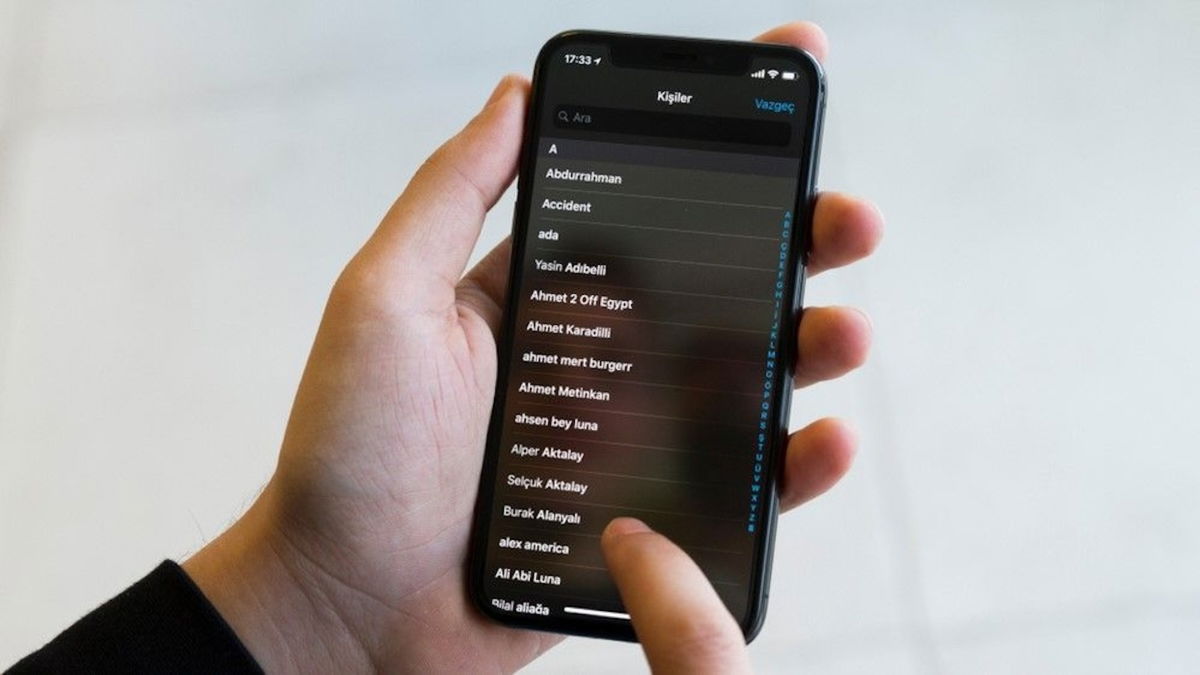
Te mostramos diferentes alternativas para ocultar contactos a través de algunas apps y configuraciones nativas del iPhone
Con la enorme cantidad de contactos que almacenamos a diario Quizás te preguntes si es posible ocultar contactos que quizás no utilicemos o que no sean tan importantes.. Déjanos decirte que no hay forma de ocultar contactos directamente en iPhone pero Existen formas indirectas de hacerlo que te mostraremos a continuación.. Como nota, en Android tampoco es posible ocultar contactos individuales. No es un defecto de iOS como sistema operativo móvil de Apple.
Ocultar contactos de Siri y Buscar
Si eres de los usuarios que utiliza Siri a diario, una forma de ocultar contactos es mediante sugerencias de contactos. Podrás seguir usando Siri sin preocuparte por ciertos contactos.
- Abra Configuración, vaya a Siri y búsqueda
- En esta sección desplácese hacia abajo y haga clic en Contactos

Ocultar la búsqueda de Siri en Contactos
- Apague todos los interruptores en esta página
- Vuelve a Siri y Buscar, elige Teléfono
- Apague todos los interruptores de esta sección

Ocultar la búsqueda de Siri en el teléfono
La próxima vez que uses Siri ya no tendrá acceso a tus contactos y por tanto no aparecerán en una búsqueda hipotética. Lo malo es que si estás acostumbrado solicitar llamadas usando Siri Ya no podrás hacerlos.
Envíalo a tus archivos como un archivo de contacto
Lo normal es borrar la información del contacto o contactos que no quieras tener en la app Contactos o Teléfono. Si lo necesitas en otra sección, puedes elegir la aplicación Archivos como destino final. Aquí está oculto indirectamente y así es como puedes hacerlo:
- Abra la aplicación Contactos y haga clic en su tarjeta de contacto.
- Desplázate y elige la opción. Compartir contacto
- Haga clic en Guardar en archivos

Ocultar contacto en Archivos
- Seleccione el lugar donde desea guardar la tarjeta de ese contacto y confirme Guardar
- Regrese a la aplicación Contactos y haga clic en la parte final Eliminar contacto
- Confirmar la operación
La información se moverá a otra ubicación y el contacto quedará «oculto» aunque si quieres interactuar con dicho contacto tendrás que agregar manualmente el número de teléfono para enviar un mensaje o realizar una llamada.
Utilice cualquier aplicación de Notas
lo normal es use la aplicación nativa que viene en el iPhone abriendo una nueva nota que contiene la información de contacto o los contactos que quieres ocultar. Puede agregar seguridad adicional agregando una contraseña. Recordemos que antes de la era del móvil teníamos una libreta de direcciones y contactos en la que escribíamos a mano.

La aplicación Notas esconde una gran cantidad de funciones y características
Segmentar la lista de contactos ocultos a través de una lista
Una forma más práctica de ocultar contactos es a través de una lista. Normalmente el iPhone gestiona una única sección de contactos pero es posible agregar listas de diferentes fuentesPor ejemplo, desde un correo electrónico de Google o Microsoft. Muy útil si hay muchos contactos que quieres ocultar.
- Abra la aplicación Contactos y toque Listas desde la esquina superior izquierda
- En Listas haga clic en Añadir lista
- Seleccione la cuenta correspondiente para crear la lista (puede ser de iCloud u otra fuente)

Ocultar contactos creando una lista
- Agregue un nombre para esa lista y haga clic en Listo.
- Haga clic en la nueva lista
- Agregar los contactos correspondientes
- Cuando termines la selección, toca Listo.
Estos contactos ahora son parte de esa lista y por lo tanto no se mostrarán en la lista predeterminada iCloud, que es el que vemos normalmente (si tienes esa lista configurada como principal y única). También puedes moverlos a otra fuente, en lugar de elegir iCloud puedes vincularlo a Google y luego eliminarlos de la lista de iCloud.
Encuentre una aplicación de terceros que satisfaga sus necesidades
Lo menos recomendable es buscar apps de terceros que hagan el trabajo por ti. Lo negativo es precisamente que te solicitarán acceso a los datos de tu iPhone e información de contacto. Si confías en una app puedes acceder a ella, en caso contrario es mejor utilizar alguno de los métodos anteriores o pedir una recomendación a través de foros de internet o, como casi siempre se resuelve, googleando.
Retrocede en el tiempo y anótalo en una libreta o tarjeta
Tal y como comentábamos anteriormente, en la época en la que predominaba el teléfono fijo en nuestros hogares, siempre había un directorio o libreta de direcciones con los números de contacto a un lado. Lo natural sería anotar los datos de contacto en una libreta, agenda o tarjeta.. Sólo usted sabrá dónde guardar esa información si lo hace.
Por el contrario, si quieres destacar los contactos por encima de todo, aquí te lo mostramos. cómo agregarlos como favoritos.
